
После создания музыкального хранилища, логичным было сделать плеер, чтобы слушать песни самому и делиться плейлистами с другими. Хранением плейлистов занимается отдельная сеть. Песни же, по умолчанию, берутся из сети глобального музыкального хранилища. При желании вы можете поднять свои сети, используя необходимые библиотеки.
Свой рассказ я бы хотел поделить на две части:
1. Плеер изнутри (musiphone, museria-player)
Внутри, плеер — это хранилище информации о плейлистах, которые можно туда сохранять. Плейлистом называется список названий песен, имеющий свой уникальный хэш из содержимого, по которому этот плейлист можно получить в дальнейшем.
const Node = require('musiphone').Node;
(async () => {
try {
const node = new Node({
port: 4000,
hostname: 'localhost',
musicStorageAddress: 'storage.museria.com:80'
});
await node.init();
}
catch(err) {
console.error(err.stack);
process.exit(1);
}
})();const Client = require('musiphone').Client;
(async () => {
try {
const client = new Client({
address: 'localhost:4000'
});
await client.init();
const title = 'Playlist title';
const songs = [
'Onycs - Eden',
'Onycs - Shine',
'Onycs - Timeless'
];
// Add the playlist
const response = await client.addPlaylist(title, songs);
// Get the playlist
const playlist = await client.getPlaylist(response.hash);
}
catch(err) {
console.error(err.stack);
process.exit(1);
}
})();Информация в сети циркулирует в зависимости от свободного дискового пространства на узлах и количества данных. Если плейлистов станет больше, чем хватает места в сети, то наиболее редко используемые из них будут удаляться, для освобождения места. С одной стороны это хорошо, потому что для работы сети может понадобиться не очень много серверов, но с другой стороны, чем их меньше, тем меньше гарантия актуальности ссылок на плейлисты.
Надо держать в голове, что система не гарантирует перманентности хранения данных, поэтому для большей надежности вы можете сохранять все также и в файлы. Об этом поподробнее будет во второй части.
Структура данных в хранилище определена metastocle. Поэтому в этой части рассказывать много не получится. Для углубления можно почитать статью о ней.
2. Плеер извне (сайт, android приложение)
Снаружи плеер это сайт и приложение для андроид (честно скажу, мало на каких версиях и устройствах тестировал). Несмотря на не очень большую ныне популярность и очевидные проблемы, выбор пал на cordova, поскольку она удовлетворяет основным требованиям к проекту и сильно упрощает и ускоряет разработку.
Интерфейс везде примерно одинаковый, поэтому разберем все на примере сайта.
Создание и сохранение плейлиста в сеть.

Вначале вы попадаете на интерфейс с бобром и неактивной кнопкой "NEW PLAYLIST". Это означает, что сейчас идет создание нового плейлиста. Чтобы добавить песню, нужно найти ее в музыкальном хранилище, используя поле ввода слева. Если нужной песни там нет, то вы можете сами добавить ее, перейдя по ссылке "MUSIC STORAGE" сверху, тем самым вы поможете и себе и другим людям, которые в дальнейшем будут ее искать.
Для примеров будут использоваться рандомные песни, разрешенные для свободного распространения и прослушивания. Давайте поищем "Onycs — Eden"

В хранилище нашлось пару вариантов, можно их прослушать и добавить нужный, нажатием на плюсик. Добавим несколько песен.

Теперь у нас три песни в плейлисте. По ним можно производить поиск, сортировать, перетаскивая и.т.д. Коричневое предупреждение означает, что были сделаны какие-либо изменения и если не сохранить их в сеть, то они исчезнут после очистки localStorage.
Попробуем сначала сохранить все в сеть. Для этого нажимаем "SAVE TO WEB".

Ввели название и сохраняем.
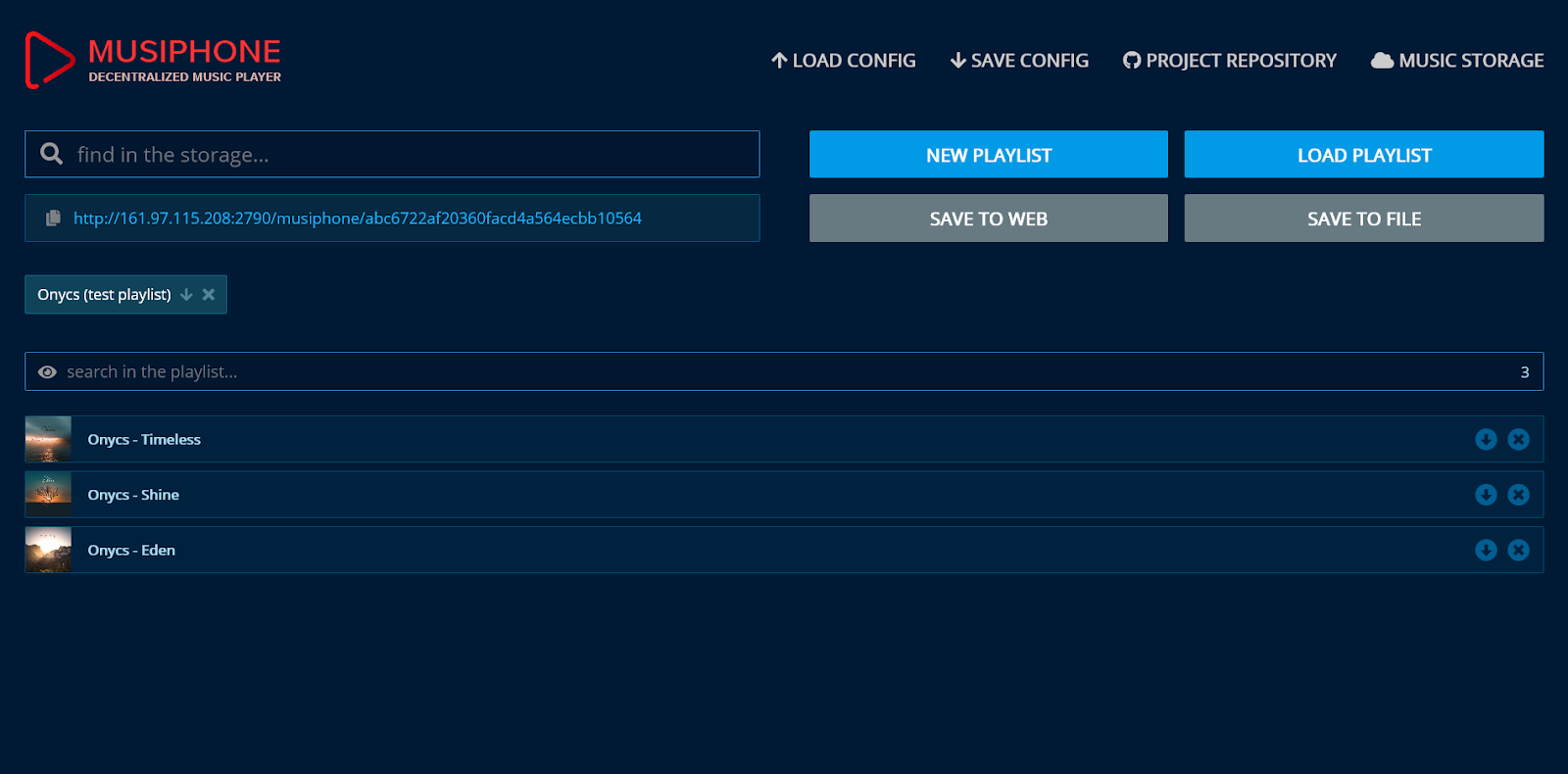
Теперь видно, что появился таб с названием плейлиста, где мы можем его удалить или сохранить все содержимые песни в кэш браузера/телефона. То же самое, кстати, как видно, можно сделать и с каждой отдельной песней, используя иконки справа. С плеером можно работать без интернета, если у вас есть закешированные треки.
Также мы видим, что исчезло коричневое предупреждение и появилось синее табло, в котором у нас ссылка на плейлист. Вы можете дать эту ссылку любому человеку, перейдя по ней, он увидит тоже самое. Создадим еще один плейлист. Для этого нажимаем "NEW PLAYLIST". Повторяем те же шаги и получаем:

Видим уже два плейлиста, а также сам плеер, который появился после нажатия на блок с песней.
Сохранение плейлистов в файл
Для большей надежности вы можете сохранять плейлисты в файлы. Для этого нажимаем "SAVE TO FILE". Файл будет сохранен в общепринятом формате m3u и может быть загружен и прослушан в любом другом плеере.
Загрузка плейлистов
Чтобы загрузить плейлист, нажимаем "LOAD PlAYLIST".

В модальном окне у нас есть два варианта. Мы либо загружаем по ссылке, либо из файла. В первом случае существует два типа ссылок:
Статическая ссылка. Это обычная ссылка с хэшем на плейлист в хранилище: http://player.museria.com:80/musiphone/3deeb6052c5a46c05d6bec2cab5bade9. Напрашивается вопрос, зачем ее грузить через форму, если можно просто по ней перейти. Дело в том, что во-первых, это нужно для мобильной версии, а, во-вторых, узлы относительно которых создается ссылка — рандомные. Это может быть неудобно когда вы уже настроили свое окружение на каком-то хосте, ведь вся временная информация хранится в localStorage. Поэтому переходы по таким ссылкам удобны, чтобы ознакомится с плейлистами, но чтобы формировать свое пространство нужно работать с интерфейсом какого-то одного узла, например, дефолтного: player.museria.com
Динамическая ссылка. Такая ссылка не связана с хранилищем, она должна содержать путь к любому валидному m3u файлу/ответу сервера в интернете. Содержимое будет автоматически трансформировано в плейлист приложения. Каждые 10 секунд будет происходить новый фоновый запрос по этой ссылке, на случай, если вдруг данные изменились и нужно обновить список. Динамическая ссылка проебразуется в следующий вид, для того, чтобы ею можно было также делиться: http://player.museria.com:80/musiphone/external:someUrlHash
В случае же с файлом, мы используем тот же самый m3u формат. Все m3u файлы должны быть корректными, но могут не содержать путей к файлам. Достаточно названий песен для загрузки.
Конфиги
Все, что вы настраиваете в плеере хранится в localStorage. Чтобы сохранить эту информацию в файл(json), используйте кнопку "SAVE CONFIG", для загрузки "LOAD CONFIG". Вы можете настраивать различные группы плейлистов, уровень громкости плеера и прочее, создавая разные конфиги. Вот, например, вам конфиг из примеров в этой статье.
Вы можете помочь проекту, запустив хотя бы один узел для музыкального хранилища у себя на сервере пространством 50-1000гб, от 2гб оперативки, 2 ядра. Чем больше узлов, тем больше песен будет доступно.
Либо узел для сети плеера: от 300 мб свободного пространства, 1гб оперативки, 1 ядро. Больше узлов — дольше живут ссылки.
Группа в телеграм на английском, либо сразу пишите мне в личку "ortex"







